



  |   |
| 1 | Helyezzen be egy műanyag kártyát (lásd: Névjegykártyák és műanyag kártyák betöltése). |
| 2 | Kattintson a A ControlCenter2 ablaka megjelenik. 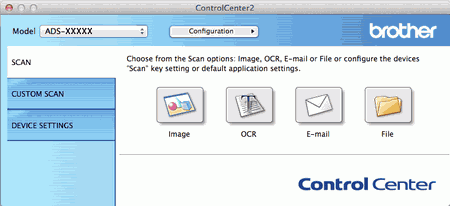 |
| 3 | A SCAN (SZKENNELÉS) fülön kattintson a módosítani kívánt szkennelés művelet gombjára (Image (Kép), OCR, E-mail vagy File (Fájl)). Megjelenik a beállítási párbeszédablak (a lenti példa az Image (Kép) lehetőséget mutatja). 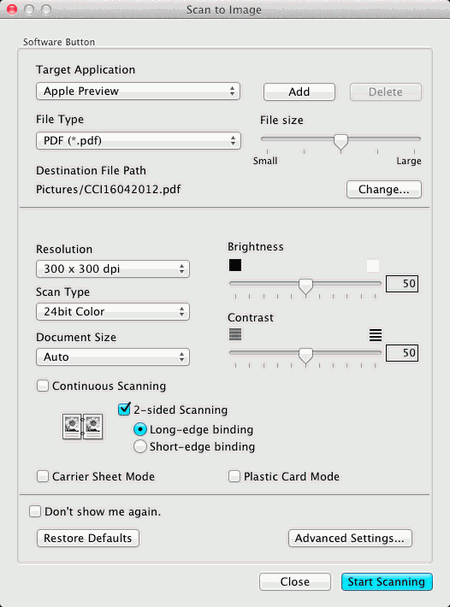 |
| 4 | Jelölje be a Plastic Card Mode (Műanyag kártya mód) jelölőnégyzetet. |
| 5 | Szükség esetén módosítsa a többi beállítást (lásd: Szkennelési beállítások módosítása (ControlCenter2) (Macintosh)). |
| 6 | Kattintson a Start Scanning (Szkennelés indítása) gombra. Az alapértelmezett alkalmazás elindul, és megjeleníti a képet. |
  |   |